Pada dasarnya Adobe Lightroom mewajibkan penggunanya untuk memiliki akun Adobe. Akun ini didapat saat kamu mulai menekan tombol Daftar pada tampilan pertama ketika membuka aplikasi Lightroom.
Namun sebagian pengguna merasa bingung dalam melakukan pendaftaran akun Lightroom. Pasalnya Lightroom versi lama tidak mengharuskan penggunanya memiliki akun Adobe. Jadi tanpa login akun Lightroom pun tetap bisa menggunakan aplikasi Adobe Lightroom.
Walaupun perkembangan aplikasi edit foto Lightroom ini sudah semakin pesat, maka diputuskanlah untuk setiap pengguna Lightroom diwajibkan memiliki akun Adobe.
Bagi kamu yang masih kebingunan saat mendaftar akun Adobe Lightroomnya, sebaiknya ikuti langkah-langkah membuat akun Lightroom berikut ini:
- Buka Lightroom
- Ketuk Opsi Daftar
- Lalu Isi Formulir
- Terakhir Aktivasi Akun
Daftar isi
1. Buka Halaman Pertama Lightroom
Halaman pertama yang Admin maksud adalah tampilan antarmuka pengguna saat pertama kali menggunakan Adobe Lightroom.
Pada tampilan “Pertama” ini kamu akan melihat opsi atau menu untuk mendaftarkan akun Lightroom. Tampilan ini bukan tampilan “Preview” foto-foto buatan Adobe, melainkan tampilan untuk login dan daftar akun.
2. Ketuk Daftar
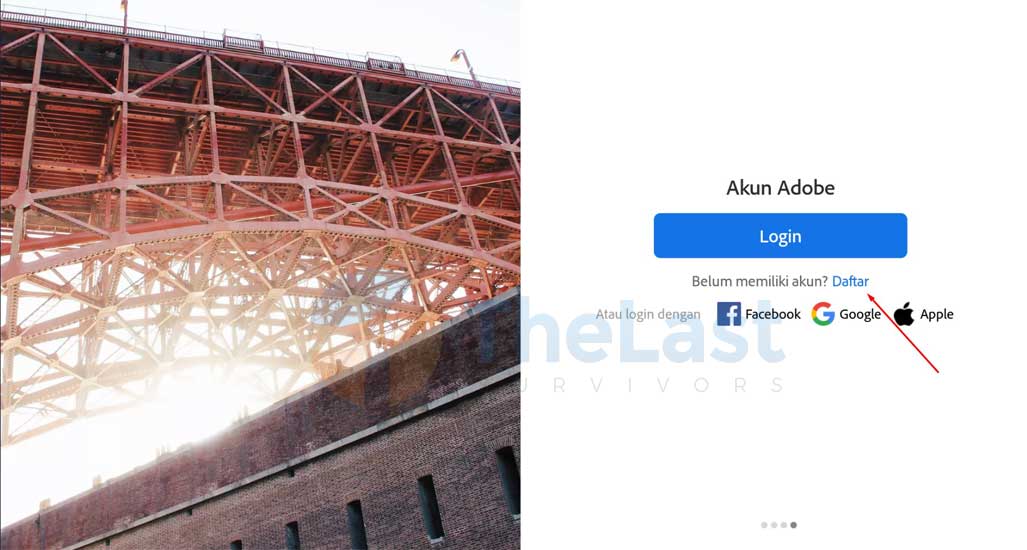
Pada halaman ini, kamu cukup menekan tombol Daftar disamping tulisan “Belum membuat akun?”. Disini Admin tidak mendaftar akun menggunakan Facebook, Google ataupun Apple.
Alasannya karena nanti kalau suatu saat kamu lupa dengan detail login akun-akun tersebut, malah membuat sulit untuk Login ke aplikasi Lightroom.
Jikalau kamu mendaftar dengan akun Adobe, nanti saat lupa detail loginnya bisa dipulihkan dengan metode yang lebih sederhana.
3. Isi Formulir Pendaftaran
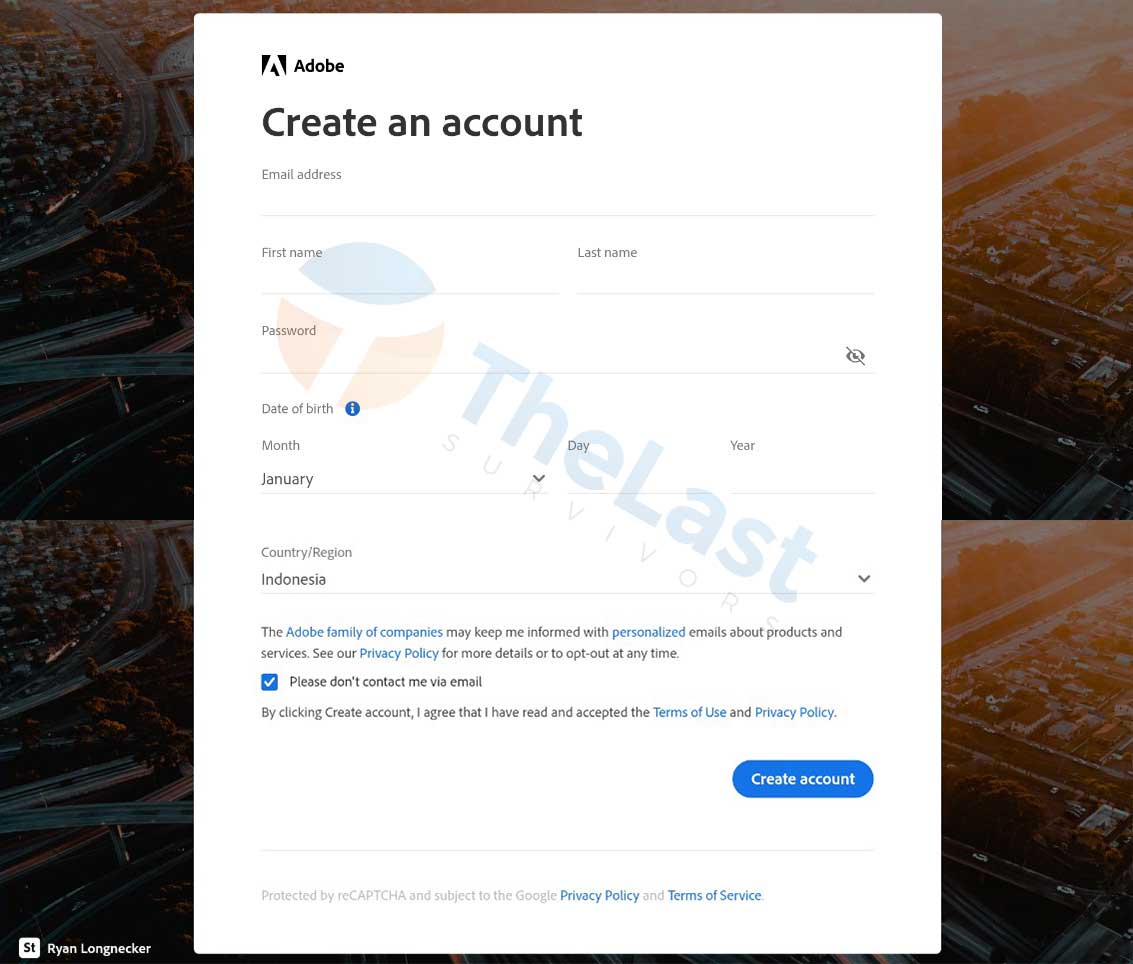
Disini kamu perlu mengisikan formulir pendaftaran untuk mendaftarkan akun Adobe. Kamu tinggal mengisi formulirnya mulai dari alamat email hingga negara.
Setelah formulirnya selesai diisi, jangan lupa untuk mencentang “Checkbox” bertuliskan “Please don’t contact me via email” agar tidak mendapatkan berita dari Adobe melalui Email.
Namun ini hanya opsional saja, jika kamu menginginkan berita-berita dari Adobe, silakan hilangkan centangnya atau biarkan Default. Setelah itu kamu tinggal menekan tombol Create Account.
4. Aktivasi Akun Lightroom
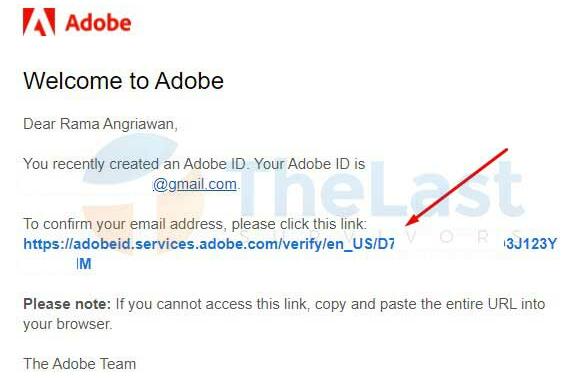
Langkah selanjutnya kamu buka akun dari Alamat Email yang dicantumkan ke dalam formulir tadi.
Kebetulan Admin tadi mencantumkan Alamat Email dari Google, maka Admin harus membuka GMail untuk melihat pesan dari Adobe.
Setelah menemukan pesan dari Adobe, silakan buka pesan tersebut lalu klik Link yang disediakan.
Kemudian pengguna akan ditampilkan halaman login dari website resmi Adobe. Disini kamu cukup masukkan Password yang sama sesuai dengan akun Lightroom tadi. Lalu klik Login dan terakhir klik Continue untuk melanjutkan ke proses verifikasi.
Jika tampilannya berubah menjadi tampilan Email Verified yang ditandai dengan tulisan “Your Email has been verified” maka akun Adobe Lightroom kamu berhasil dibuat.
Note: Sebenarnya kamu tidak perlu memverifikasi akunnya karena Lightroom kamu sudah berhasil masuk ke halaman utama dan bisa digunakan langsung untuk mengedit.
Jadi kesimpulannya, cara membuat akun Lightroom itu sangat gampang. Hanya saja kalau ingin akun Lightroomnya bertahan lama, maka kamu perlu melakukan verifikasi alamat email.











